Outlook ir daļa no ikdienas rutīnām. Izmantojiet to, lai sūtītu e-pasta ziņojumus, iestatītu kalendāra notikumus un izveidotu uzdevumus un citus vienumus. Bet vai vēlaties uzzināt, kā un kur tiek glabāti visi šie vienumi? Ja Microsoft 365, Exchange un Outlook.com kontiem, visa jūsu informācija tiek glabāta serverī, bet bezsaistes kopija tiek glabāta arī lokālajā datorā bezsaistes Outlook datu failā (.ost).
POP un IMAP kontu gadījumā Outlook vienumi var tikt glabāti Outlook datu failā (.pst). Ja vēlaties atvērt vai aizvērt Outlook datu failu (.pst), to varat izdarīt, izpildot dažas vienkāršas darbības.
Piezīme. Ja jūsu organizācijā ir politikas, kas automātiski arhivē e-pasta ziņojumus, vecāki e-pasta ziņojumi, kalendāra notikumi un uzdevumi var tikt glabāti arhīvā Outlook datu failā (.pst). Pat tad, ja jūsu konts izmanto bezsaistes Outlook datu failu (.ost) ikdienas informācijai, iespējams, jums joprojām ir archive.pst fails, kurā ir vecāka informācija.
-
Atlasiet Fails > Atvērt & >Atvērt Outlook datu failu.
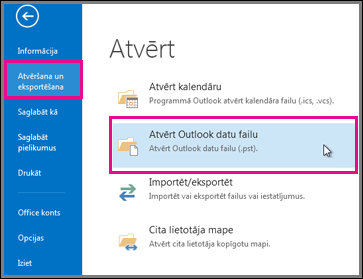
Piezīme.: Atkarībā no Outlook ir iestatīts, visdrīzāk tā ir mape, kurā tiek glabāts .pst fails. Ja tā nav, pārlūkojiet līdz faila atrašanās vietai. Ja nezināt, kur atrodas jūsu Outlook fails, skatiet rakstu Outlook datu failu atrašanās vieta.
-
Atlasiet Outlook datu fails (.pst) un pēc tam Atvērt.
-
Kad atverat Outlook datu failu (.pst), fails tiek parādīts mapju rūtī. Parasti tā atrodas mapju saraksta lejasdaļā. Šajā attēlā ir piemērs. Jūsu Outlook datu faila (.pst) nosaukums, visticamāk, nebūs Outlook datu fails. Parasti nosaukuma pamatā ir konts, ar kuru ir saistīts fails. Piemēram, Outlook datu fails kontam, kurā Cheryl.Parsons64@yahoo.com, visticamāk, tiks nosaukts par Džeisonu Džeisonu vai Cheryl.Parsons64@yahoo.com.
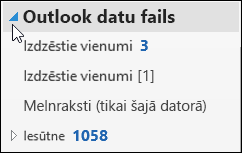
Varat noņemt jaunu Outlook failu mapju rūtī, aizverot failu. Tomēr šādi fails netiek noņemts no datora.
-
Rūtī Mape ar peles labo pogu noklikšķiniet uz Outlook datu faila nosaukuma un pēc tam izvēlieties Aizvērt "Outlook datu fails".
Papildinformācija Outlook datu failiem
Papildinformāciju par datu Outlook skatiet šādās tēmās:










